升级win11系统盘满了怎么办 win11升级后c盘满了怎么清理
更新时间:2024-04-01 16:24:24作者:jkai
随着win11操作系统的普及,越来越多的用户体验到了新系统带来的先进特性和改进。然而,随之而来的c盘空间紧张问题也让不少小伙伴感到困扰,对此小伙伴就想要知道升级win11系统盘满了怎么办,那么接下来小编就带着大家一起来看看win11升级后c盘满了怎么清理,快来学习一下吧。
具体方法
方法一:
1、首先右键c盘,打开“属性”。
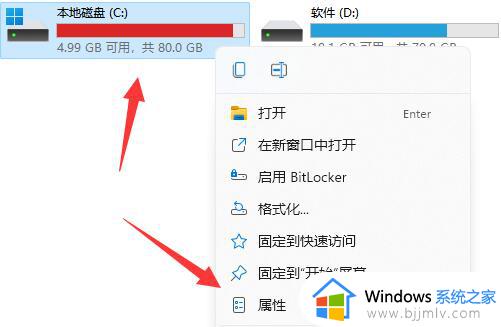
2、接着打开下面的“磁盘清理”。
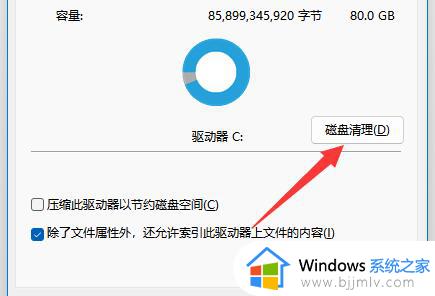
3、然后选择要删除的文件。
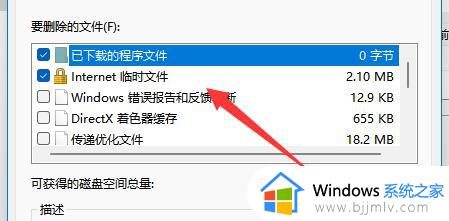
4、随后点击“确定”就能删除垃圾了。
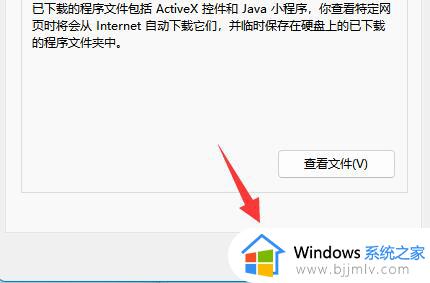
方法二:
1、打开c盘的“C:UsersAdministratorAppDataLocal”文件夹。
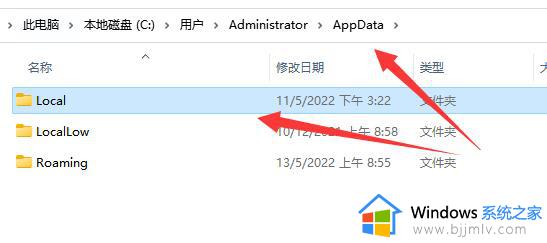
2、其中有一个“temp”文件夹是没用的,可以删除。
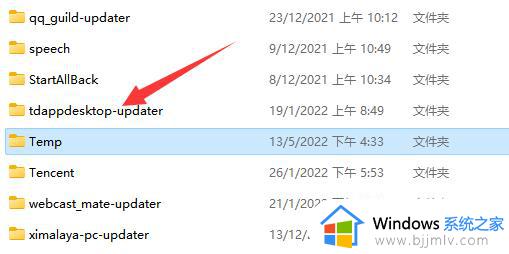
以上全部内容就是小编带给大家的win11升级后c盘满了清理方法详细内容分享啦,不知道怎么操作的小伙伴,就快点跟着小编一起来看看吧。
升级win11系统盘满了怎么办 win11升级后c盘满了怎么清理相关教程
- 升级win11系统盘满了怎么办 win11升级后系统盘满了处理方法
- 升级win11c盘满了怎么办 升级win11后C盘满了如何处理
- win11升级后c盘莫名其妙满了怎么办 win11系统升级后c盘满了处理方法
- win11更新后c盘怎么清理 升级win11后c盘满了如何清理
- 电脑c盘满了怎么清理win11 win11系统c盘清理如何操作
- 更新win11后c盘满了如何处理 win11更新后c盘满了怎么解决
- 升级windows11后c盘怎么清理 win11如何彻底清理C盘
- 升级win11后键盘没反应怎么办 win11升级后键盘失灵如何解决
- win11的c盘如何清理 win11的c盘满了怎么清理
- 电脑升级了win11怎么还原 win11升级后怎么还原系统
- win11恢复出厂设置的教程 怎么把电脑恢复出厂设置win11
- win11控制面板打开方法 win11控制面板在哪里打开
- win11开机无法登录到你的账户怎么办 win11开机无法登录账号修复方案
- win11开机怎么跳过联网设置 如何跳过win11开机联网步骤
- 怎么把win11右键改成win10 win11右键菜单改回win10的步骤
- 怎么把win11任务栏变透明 win11系统底部任务栏透明设置方法
win11系统教程推荐
- 1 怎么把win11任务栏变透明 win11系统底部任务栏透明设置方法
- 2 win11开机时间不准怎么办 win11开机时间总是不对如何解决
- 3 windows 11如何关机 win11关机教程
- 4 win11更换字体样式设置方法 win11怎么更改字体样式
- 5 win11服务器管理器怎么打开 win11如何打开服务器管理器
- 6 0x00000040共享打印机win11怎么办 win11共享打印机错误0x00000040如何处理
- 7 win11桌面假死鼠标能动怎么办 win11桌面假死无响应鼠标能动怎么解决
- 8 win11录屏按钮是灰色的怎么办 win11录屏功能开始录制灰色解决方法
- 9 华硕电脑怎么分盘win11 win11华硕电脑分盘教程
- 10 win11开机任务栏卡死怎么办 win11开机任务栏卡住处理方法
win11系统推荐
- 1 番茄花园ghost win11 64位标准专业版下载v2024.07
- 2 深度技术ghost win11 64位中文免激活版下载v2024.06
- 3 深度技术ghost win11 64位稳定专业版下载v2024.06
- 4 番茄花园ghost win11 64位正式免激活版下载v2024.05
- 5 技术员联盟ghost win11 64位中文正式版下载v2024.05
- 6 系统之家ghost win11 64位最新家庭版下载v2024.04
- 7 ghost windows11 64位专业版原版下载v2024.04
- 8 惠普笔记本电脑ghost win11 64位专业永久激活版下载v2024.04
- 9 技术员联盟ghost win11 64位官方纯净版下载v2024.03
- 10 萝卜家园ghost win11 64位官方正式版下载v2024.03